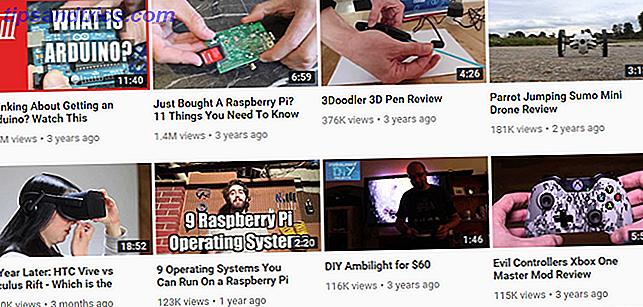Terwijl Windows power-gebruikers graag technisch willen werken en personalisaties uitvoeren, zoals het vervangen van de task manager door een krachtiger programma 5 Krachtige alternatieven voor de Windows Task Manager 5 Krachtige alternatieven voor de Windows Task Manager Task Killer zou een betere naam zijn voor de native Windows Task Manager omdat we het alleen maar ter sprake brengen om niet-reagerende processen te doden. Alternatieve taakmanagers stellen u in staat om uw processen daadwerkelijk te beheren. Meer lezen, veel mensen proberen nog steeds hun weg te vinden door elementaire Windows-taken.
Als u nog niet bekend bent met Windows of nog steeds leert om computers efficiënter te gebruiken, kunt u als volgt een snelkoppeling op uw bureaublad maken vanaf elke locatie.
Als u een snelkoppeling naar een programma of bestand op uw bureaublad wilt maken, bladert u ernaar met Windows Verkenner en klikt u met de rechtermuisknop op het bestand. Kies in het pop-upmenu Verzenden naar en vervolgens Bureaublad (snelkoppeling maken) . Dit zal een snelkoppeling naar het gekozen bestand op uw bureaublad plaatsen voor gemakkelijke toegang.
Als u graag een schone desktop houdt Hoe u uw Windows-bureaublad opruimt Voor eens en altijd Hoe u uw Windows-bureaublad opruimt Voor eens en voor altijd is rommel schadelijker dan u denkt. Een opgeruimd Windows-bureaublad maakt dingen gemakkelijker te vinden, is aangenamer om te bekijken en vermindert stress. We laten u zien hoe u uw bureaublad op orde krijgt. Als u Meer lezen wilt en u niet veel pictogrammen wilt, kunt u in plaats daarvan Snelkoppeling maken in het snelmenu kiezen. Hierdoor wordt de snelkoppeling op dezelfde locatie geplaatst als het oorspronkelijke bestand, dus zorg ervoor dat u deze ergens handig en gemakkelijk toegankelijk verplaatst (zoals uw menu Start of de taakbalk).
Zodra uw snelkoppeling is gemaakt, kunt u er met de rechtermuisknop op klikken en Naam wijzigen kiezen om het een vriendelijker naam te geven als u dat wilt. Zodra je je snelkoppeling hebt aangemaakt, ben je klaar om te gaan! Met snelkoppelingen heeft u veel sneller toegang tot elk bestand of programma dan dat u ze handmatig opslaat. Leer ze te gebruiken en je verspilt veel verspilde tijd.
Wil je het simpel houden? Bekijk enkele geweldige en eenvoudige Windows-trucs 10 eenvoudige Windows-trucs Je mist overal 10 eenvoudige Windows-trucs Er is niets aan de hand Je gebruikt je computer dag in dag uit. Je kunt beter geen tijd verspillen! Windows heeft meer te bieden dan het voor het eerst aan het licht komt en we zijn hier om u zijn volledige potentieel te tonen. Lees verder .
Welke snelkoppelingen heb je altijd bij de hand? Laat ons weten hoe je elke dag shortcuts gebruikt in de comments hieronder!
Image Credit: deepadesigns via Shutterstock.com